kalian pasti pernah edit edit foto,dan mencoba memotong (crop) bagian gambar untuk ditaruh ke gambar lain,dan mungkin diantara kalian banyak hasil crop nya kurang rapi atau tidak rapi,
nah kali ini saya akan memberikan tips agar hasil crop kalian tidak mengecewakan, untuk aplikasi crop saya menggunakan adobe Photosop CS3. tetapi saya memakai yang portable agar tidak membebani memory saya. berikut cara membuat hasil crop terlihat rapi menggunakan photoshop
1.Niat
Setiap melakukan pekerjaan tanpa dibarengi niat akan mengakibatkan hasil tidak maksimal,maka saya sarankan agar anda berniat dulu....
2.Buka Aplikasi Photosop
saya menggunakan aplikasi adobe photosop cs3 portable. mungkin software photosop diatas maupun dibawah saya tidak jauh beda dengan cs3
 |
| Tampilan cs3 |
3.Pilih gambar yang mau di crop
pilih gambar yang mau di crop.., nah ketepatan mimin suka anime (otaku) jadi mimin mau ngecrop si baka akihisa dari baka to test :v
4.Cari di toolbar fitur quick selection tool
lalu kalian tinggal crop bagian yang ingin di crop (hati hati kalau ngecrop agar hasilnya lebih maksimal
 |
| Gambarnya si akihisa dari baka to test :v |
4.Cari di toolbar fitur quick selection tool
ketika kalian udah nemu in di toolbar yang gambarnya kayak itu
 |
| icon quick selection tool |
lalu kalian tinggal crop bagian yang ingin di crop (hati hati kalau ngecrop agar hasilnya lebih maksimal
 |
| crop gambar yang ingin di crop |
5.Refine Edge
ketika kalian sudah mengecrop dan mungkin hasilnya acak acakan atau tidak rapi dengan refine edge masalah kalian akan terselesai. dan atur sebagai mana rupa crop hasil anda rapi
 |
| atur sehalus/serapi mungkin |
6.Hasil Akhir
kalau sudah tinggal kalian drag hasil crop crop an ke gambar yang kamu ingin taruh hasil crop an
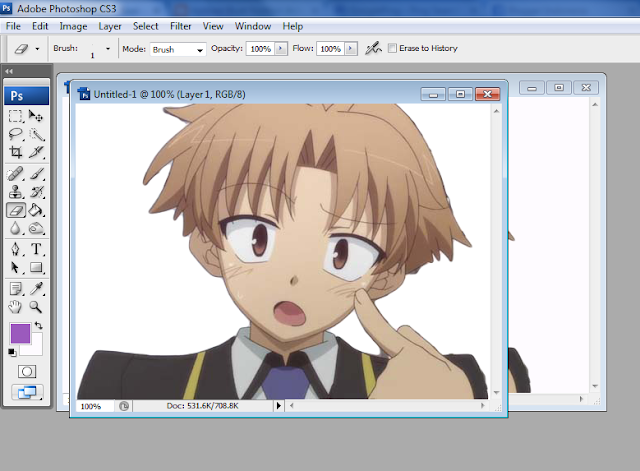 |
| hasil akhir.... |
Mudah bukan..
jika ingin tutorial tips trik lainya tetap kunjungi blog satuapril dan dimohon tinggalkan jejak kamu di komentar
